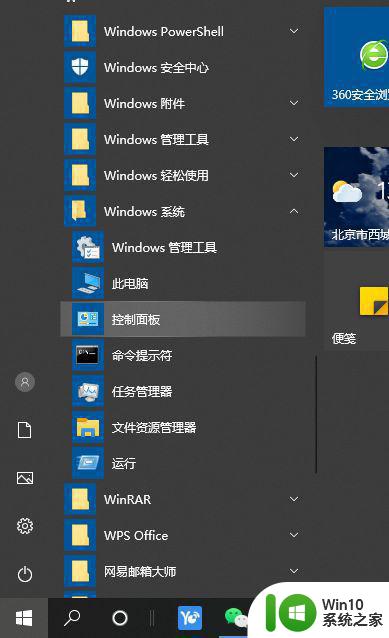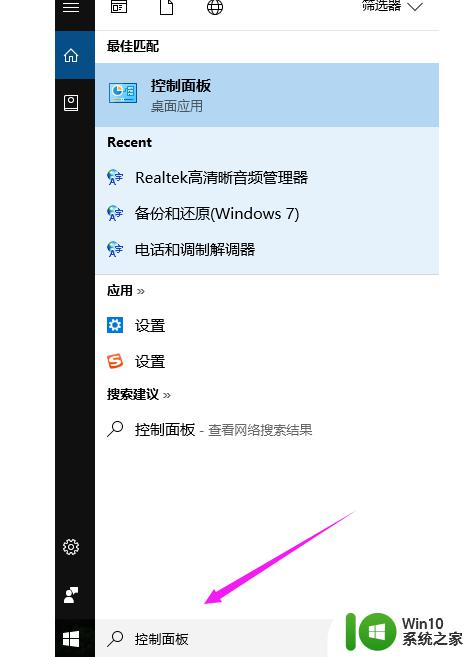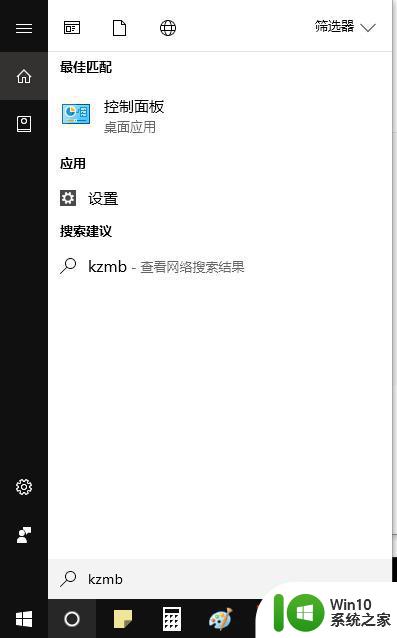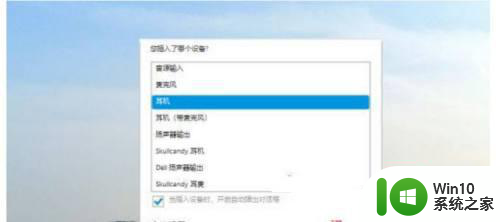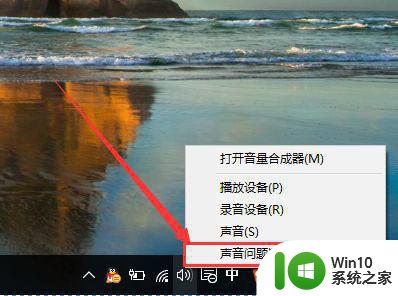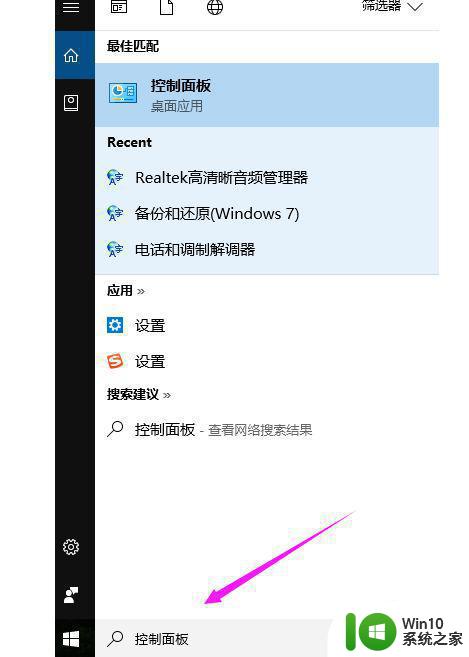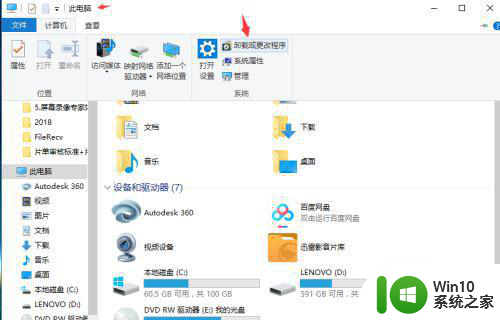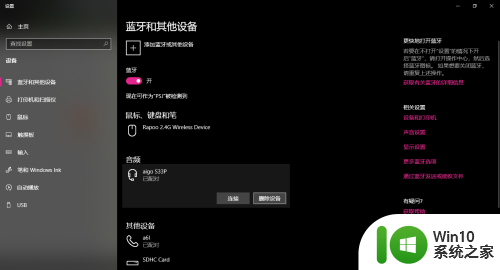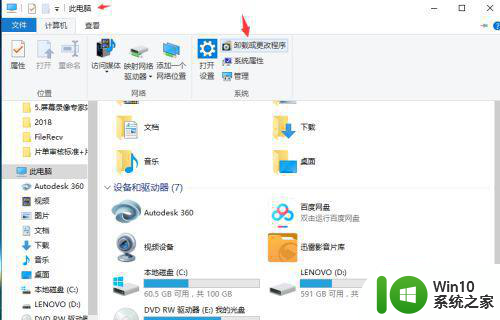win10插耳机但声音会外放的解决方法 win10插耳机声音外放怎么办
win10插耳机但声音会外放的解决方法,在使用Win10系统时,有时我们会遇到一个令人困扰的问题:插入耳机后,声音却从电脑的扬声器中外放出来,对于喜欢用耳机听音乐或者在公共场合需要保持安静的用户来说,这无疑是一个非常不便的情况。不用担心我们可以通过一些简单的方法来解决这个问题。接下来我将为大家介绍一些有效的解决方法,帮助大家轻松解决Win10插耳机声音外放的问题。
具体方法如下:
1、插入耳机,然后鼠标右键点击右下角扬声器图标,选择“打开声音设置”选项。

2、选择声音面板的“输出”下面的 “选择输出设备”选择“耳机(Realtek(R) Audio)”,至此耳机就可以听到声音了。
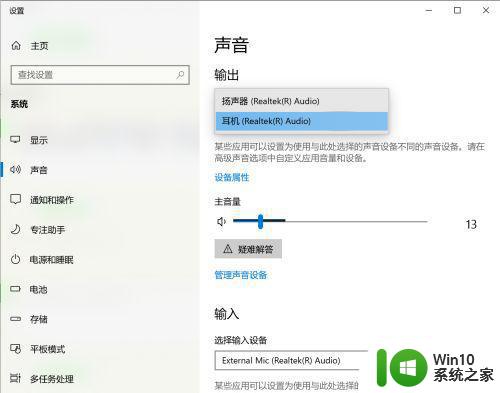
3、让系统自动检查插入耳机,自动切换到耳机播放声音,点击电脑左下角的“开始”菜单,在弹出的面板中找到 “Realtek Audio Console”并打开。
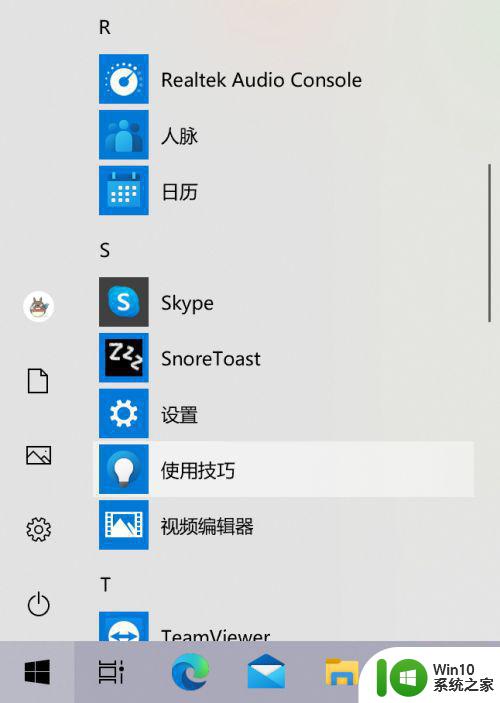
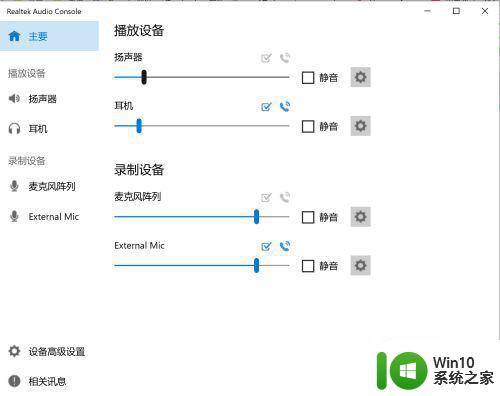
4、在Realtek Audio Console 面板中选择左下角的 “设备高级设置”,“Audio Director”默认选择的是“多流模式”,这是插入耳机后需要手动切换耳机播放声音的原因。这里选择 “经典模式”设置后当插入耳机会自动切换成耳机播放声音,拔出耳机后会自动切换成扬声器播放声音。
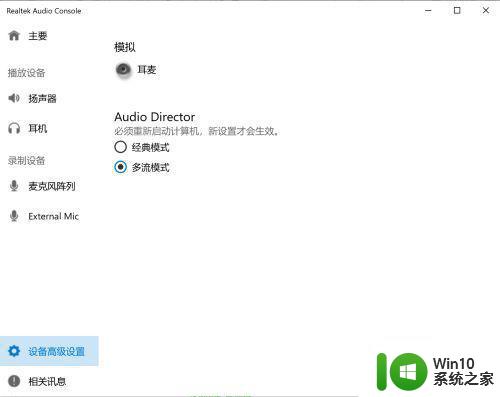
以上就是win10插耳机但声音会外放的解决方法的全部内容,有出现这种现象的朋友不妨根据我的方法来解决吧,希望能够对大家有所帮助。